
Prosedyrar er ofte ein viktig del av rutinar eller brukardokumentasjon. Det finst ikkje nokon standard for korleis ein skal skrive prosedyrar, men det er nokre prinsipp du bør følgje.
Under ser du eit døme på ein prosedyre for korleis ein slår på visinga av skjulte filer og mapper i Windows Utforskar.
- Opne Windows Utforskar (Startknappen – Datamaskin).
- Vel menyen Organiser og Mappe og søkjealternativ. Dialogboksen Mappealternativ blir vist.
- Vel fana Vis.
- Vel rullefeltet Avanserte innstillingar, og rull ned til Skjulte filer og mapper.
- Klikk på alternativknappen Vis skjulte filer, mapper og stasjonar.
- Klikk på OK.
Dømet viser dei viktigaste prinsippa for å skrive prosedyrar.
Dei vala brukaren skal gjere, er tydeleg markerte (utheva)
Når ein uthevar dei vala som skal utførast i kvart steg, kan heile prosedyren samanfattast ved å berre bruke dei utheva orda:
- Windows Utforskar
- Organiser – Mappe og søkjealternativ
- Vis
- Avanserte innstillingar – Skjulte filer og mapper
- Vis skjulte filer, mapper og stasjonar
- OK
Det gjer at erfarne brukarar kan jobbe seg gjennom ein prosedyre utan å måtte lese all teksten. Det sparer òg tid viss ein må følgje ein prosedyre fleire gonger.
Tilleggsinformasjon og kommentarar er sette i kursiv
Vi går ut frå at dei fleste veit korleis dei skal opne Windows Utforskar på linje 1, men for dei som eventuelt er usikre, er det forklart i kursiv i parentesen (Startknappen – Datamaskin). I prosedyrar kan vi bruke kursiv tekst til tilleggsinformasjon og kommentarar.
Alle stega i prosedyren er nummererte
Nummerering gir betre oversikt og gjer det enklare å følgje ein prosedyre. Det er òg lettare å referere til eit nummer i ein prosedyre ved til dømes telefonstøtte.
Alle stega står i den rekkjefølgja dei skal utførast
Det er viktig at alle stega står i den rekkjefølgja dei skal utførast, både linje for linje og seg imellom på kvar linje. Dei to setningane under beskriv det same steget, men berre den siste er riktig når du skal skrive ein prosedyre.
- Vel Mappe og søkjealternativ frå menyen Organiser.
- Vel menyen Organiser og Mappe og søkjealternativ.
Den første setninga beskriv ikkje vala i den riktige rekkjefølgja, og då blir det vanskelegare å følgje prosedyren. Viss vi prøver å samanfatte ved berre å lese dei utheva orda, blir prosedyren feil.
Prosedyren beskriv resultatet av ei handling og det ein skal sjå på skjermen
Når ei handling skal føre til at noko skjer, bør ein alltid beskrive resultatet. På linje 2 får brukaren vite at det skal kome opp ein dialogboks med tittelen Mappealternativ når han har valt Mappe og søkjealternativ. Viss han ser boksen, veit brukaren at han kan gå vidare til neste punkt. Viss han ikkje ser boksen, veit brukaren at noko er gale, og at han må gå tilbake til førre punkt i prosedyren.
Illustrasjonar og layout
Vi kunne ha erstatta beskrivinga med ein illustrasjon som viste dialogboksen. Bruk av illustrasjonar er ei effektiv løysing for å vise brukaren kva han skal sjå på skjermen sin. Men pass på å ikkje overdrive bruken av illustrasjonar og skjermbilete, for det kan gjere prosedyren uoversiktleg og mindre tilgjengeleg for svaksynte eller blinde.
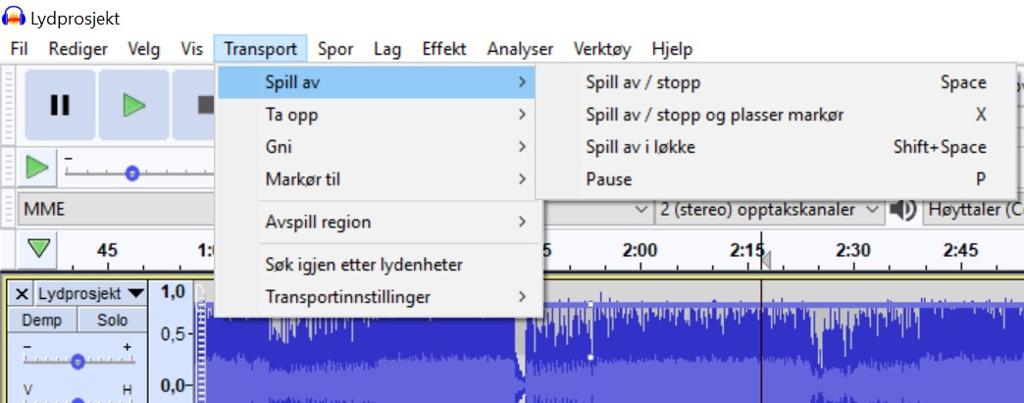
Tenk òg på at skjermbileta du ser på din maskin, ikkje alltid er heilt identiske med det brukaren ser på sin maskin. Skilnader i skjermoppløysing, fargeval, tema, programversjonar og så bortetter kan føre til at det er skilnad på illustrasjonen og det brukaren ser på sin skjerm, og då kan brukaren bli usikker.
Det finst som nemnt ikkje nokon standard for korleis ein skal skrive ein prosedyre. Du vil derfor kunne sjå mange andre løysingar der ein bruker utheving, kursiv, understreking eller ulike skrifttypar. Det er heller ikkje så viktig kva for ei løysing du vel – så lenge du bruker løysinga konsekvent. Det blir fort forvirrande viss til dømes nokre menyval er utheva og andre er understreka.
Det er òg lurt å unngå å bruke fargar for å skilje dei ulike delane av ein prosedyre. Det er viktig at brukaren kan forstå informasjonen også på ei utskrift i svart-kvitt.